PowerPoint 2007
Listas numeradas


/es/powerpoint-2007/usar-una-imagen-como-vineta/content/
Si el texto ya ha sido ingresado, selecciona todo el texto de una lista existente.
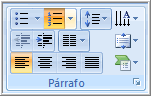
Haz clic en la flecha desplegable del comando Numeración, ubicado en el grupo Párrafo de la pestaña de Inicio. Un menú de opciones de numeración aparecerá.
Pasa el ratón por cada una de las opciones del menú para ver una previsualización de la lista en la diapositiva.
Haz clic en las opciones de numeración para seleccionar la que deseas.
La lista cambiará en la diapositiva.
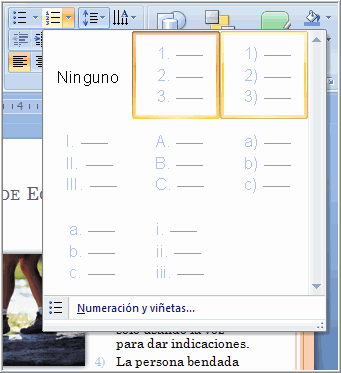
Si el texto ya ha sido ingresado, selecciona todo el texto de una lista existente.
Haz clic en la flecha desplegable del comando Numeración en el grupo Párrafo de la pestaña de Inicio. Un menú de opciones de numeración aparecerá.
Selecciona Numeración y Viñetas del menú y una ventana aparecerá.
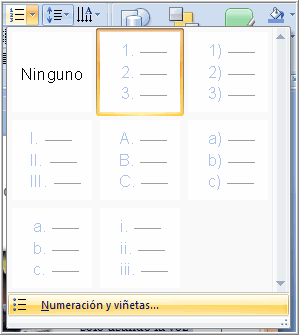
Haz clic en el menú de Color de la pestaña Numeración.
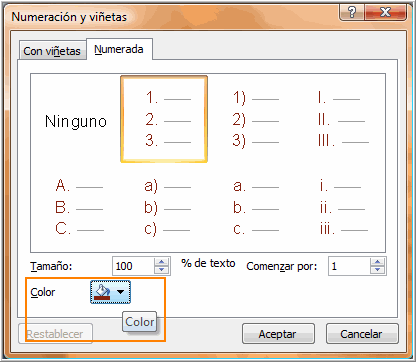
Selecciona un color.
El color de las opciones del menú de numeración cambiará.
Haz clic en Aceptar para aplicar el color del número a la lista en la diapositiva.
/es/powerpoint-2007/listas-de-numeracion/content/